Bài đăng này giới thiệu các giải pháp khắc phục Lỗi cài đặt ứng dụng SCCM 0x87D00607. Lỗi cho biết có vấn đề với quá trình cài đặt ứng dụng. Toàn bộ thông báo lỗi có nội dung:
Không thể tải xuống phần mềm
Đã xảy ra sự cố khi tải xuống phần mềm. Bạn có thể thử bắt đầu cài đặt lại hoặc nếu sự cố vẫn tiếp diễn, thông tin hiển thị trong phần bên dưới có thể hỗ trợ bộ phận trợ giúp khắc phục sự cố. Nhấp vào OK để quay lại Trung tâm phần mềm.
Việc thay đổi phần mềm trả về mã lỗi 0x87D00607 (-2016410105).
Thật may là bạn có thể làm theo một số đề xuất đơn giản để khắc phục lỗi.
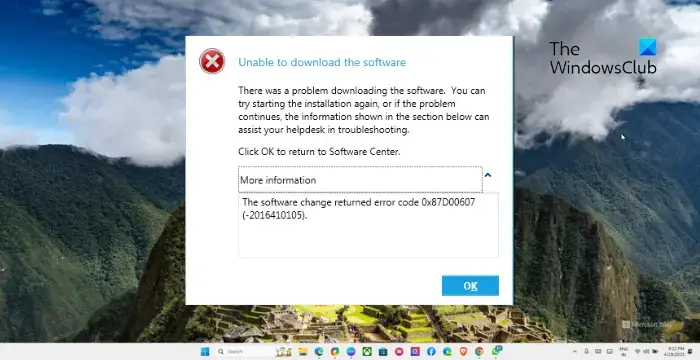
Khắc phục Lỗi cài đặt ứng dụng 0x87D00607 SCCM
Để khắc phục Lỗi cài đặt ứng dụng 0x87D00607 SCCM, hãy sửa đổi cài đặt nhóm ranh giới và sử dụng Microsoft Edge làm trình duyệt mặc định của bạn. Ngoài ra, hãy làm theo các đề xuất sau:
Thay đổi trình duyệt mặc địnhKiểm tra kết nối mạngSử dụng HTTP cho các kết nối máy kháchBật Sử dụng nhóm ranh giới này để gán trang trong Bảng điều khiển ConfigMgrKiểm tra xem các tệp nguồn của Gói/ứng dụng có bị chặn khôngCho phép cổng SCCM thông qua Tường lửa của Bộ bảo vệ Windows
Bây giờ hãy xem chi tiết những điều này.
1] Thay đổi trình duyệt mặc định
Trước khi thực hiện bất kỳ thay đổi nào đối với hệ thống của bạn, hãy kiểm tra xem Microsoft Edge có được đặt làm trình duyệt mặc định hay không. Làm như vậy có thể giúp khắc phục Lỗi cài đặt ứng dụng SCCM 0x87D00607. Sau đây là cách bạn có thể thay đổi trình duyệt mặc định của mình.
2] Kiểm tra kết nối mạng
Tiếp theo, hãy kiểm tra xem kết nối mạng có ổn định và có thể truy cập được không. Ngoài ra, hãy kiểm tra xem các kết nối cáp và vị trí chia sẻ mạng có thể truy cập được không. Thực hiện kiểm tra tốc độ để kiểm tra tốc độ kết nối internet của bạn. Nếu tốc độ thấp hơn gói bạn đã chọn, hãy khởi động lại modem/bộ định tuyến hoặc liên hệ với nhà cung cấp dịch vụ của bạn.
3] Sử dụng HTTP cho kết nối máy khách
Cài đặt ứng dụng SCCM Lỗi 0x87D00607 cũng có thể xảy ra nếu giao thức kết nối máy khách bị định cấu hình sai. Điều này là do các máy khách được yêu cầu kết nối thông qua giao thức HTTPS. Đây là cách bạn có thể định cấu hình các cài đặt này một cách chính xác:
Mở Trình quản lý Cấu hình Trung tâm Hệ thống và mở rộng Cấu hình Trang web. Chọn Quy tắc Hệ thống Máy chủ và Trang web và nhấp vào Điểm quản lý trong Vai trò hệ thống trang web ở ngăn bên phải. Tại đây, chọn HTTP và lưu các thay đổi. Đợi vài phút và xem lỗi đã được khắc phục chưa.
4] Bật Sử dụng nhóm ranh giới này để gán trang trong Bảng điều khiển ConfigMgr
Lý do khác có thể gây ra lỗi SCCM 0x87D00607 là các nhóm ranh giới bị định cấu hình sai. Chúng cần được cấu hình đúng với IP của máy khách. Đây là cách thực hiện:
Khởi chạy Bảng điều khiển ConfigMgr và điều hướng đến đường dẫn sau:Administration\Overview\Hierarchy Configuration\Boundary GroupsNhấp chuột phải vào Nhóm ranh giới của bạn và điều hướng đến tab Tham khảo. Chọn hộp bên cạnh Sử dụng nhóm ranh giới này để chỉ định trang web trong phần Chỉ định trang web. Bây giờ, hãy thêm máy chủ trang web trong Hệ thống trang web máy chủ.Nhấp vào Áp dụng và sau đó vào OK để lưu các thay đổi.
5] Kiểm tra xem các tệp nguồn của gói/ứng dụng có bị chặn không
Lỗi cài đặt ứng dụng SCCM 0x87D00607 cũng có thể xảy ra nếu tệp nguồn của gói hoặc ứng dụng bị chặn. Đây là cách bạn có thể khắc phục sự cố:
Điều hướng đến thư mục chứa tệp nguồn. Nhấp chuột phải vào tệp nguồn và chọn Thuộc tính. Trong cửa sổ Thuộc tính, đảm bảo hộp bên cạnh Bỏ chặn không được chọn. Nhấp vào Áp dụng, sau đó nhấp vào OK để lưu các thay đổi.
6] Cho phép các cổng SCCM thông qua Tường lửa của Bộ bảo vệ Windows
Tường lửa của Bộ bảo vệ Windows đôi khi có thể chặn các cổng mà SCCM yêu cầu. Nếu đúng như vậy, việc cho phép các cổng thông qua Tường lửa của Bộ bảo vệ Windows có thể hữu ích. Đây là cách thực hiện:
Nhấp vào Bắt đầu, tìm kiếm Tường lửa của Bộ bảo vệ Windows và nhấn Enter. Chọn Quy tắc gửi đi trong ngăn bên trái và nhấp vào Quy tắc mới trong Tác vụ. Nhấp vào Cổng trong Loại quy tắc và chọn TCP. Trong hộp Cổng từ xa cụ thể, nhập 3268, nhấp vào Tiếp theo và chọn tùy chọn Cho phép kết nối. Tiếp theo, chọn Miền, Riêng tư, Công khai và nhấp vào Tiếp theo. Sau khi hoàn tất, hãy đặt tên cho quy tắc theo yêu cầu và nhấp vào Hoàn tất.
Đọc: Chính sách nhóm chuyển hướng thư mục không được áp dụng khi sử dụng SCCM trong Windows
Tôi hy vọng những đề xuất này sẽ giúp ích cho bạn.
Làm cách nào để khắc phục mã lỗi 0x87D00607?
Để khắc phục mã lỗi 0x87D00607 Lỗi Cài đặt Ứng dụng SCCM, hãy sử dụng HTTP cho Kết nối Máy khách và sửa đổi cài đặt ranh giới trong Bảng điều khiển ConfigMgr. Tuy nhiên, nếu cách đó không hiệu quả, hãy cân nhắc thay đổi trình duyệt mặc định của bạn.
Mã lỗi khi triển khai ứng dụng trong SCCM là gì?
Mã lỗi khi triển khai ứng dụng trong SCCM có thể khác nhau tùy thuộc vào vấn đề gặp phải trong quá trình triển khai. Một số vấn đề bao gồm các lệnh cài đặt ứng dụng không chính xác và lỗi máy chủ trên máy tính của khách hàng. Tuy nhiên, các mã lỗi phổ biến nhất là 0x87D00607, 0x87D01106, 0x87D00325, v.v.

